Reklame
Gør du ofte søg efter billeder online De 3 bedste værktøjer til at søge efter billeder online efter farve Læs mere og betragter dig selv som en hyppig Google Image-søgning? Det populære søgeværktøj fungerer godt, hvis du leder efter noget tilfældigt ved et ord eller en sætning.
Men hvad nu hvis du er på et websted og vil søge efter et billede, der ligner et billede, du ser? Eller hvad, hvis du hurtigt vil finde et billede baseret på et ord eller en sætning på en side? Du behøver ikke være en mester til, hvordan du foretager en Google Image-søgning, fordi der er flere praktiske udvidelser, der kan gøre arbejdet for dig hurtigt.

Søger efter specifikke billeder
Firefox, Chrome og Opera har fantastiske udvidelser til let at finde billeder. Du kan udføre en simpel søgning ved blot at vælge og fremhæve et ord eller en sætning. For Firefox skal du tjekke ud Søg billede af Didier Lafleur, for Chrome, se på Hurtig billedsøgning af Maar-ten, og for Opera se Søg billede af Debloem.
For Chrome er der også en udvidelse kaldet
Omni Billedsøgning af Scott Cheng der fungerer lidt anderledes end resten. Med denne tilføjelse skal du bare gå til din adresselinje, skrive "img", trykke på din TAB-nøgle og derefter skrive dit søgeudtryk. Dette er et rigtig godt værktøj, hvis du allerede har et væld af muligheder i din kontekstmenu og ønsker at spare tid ved blot at skrive.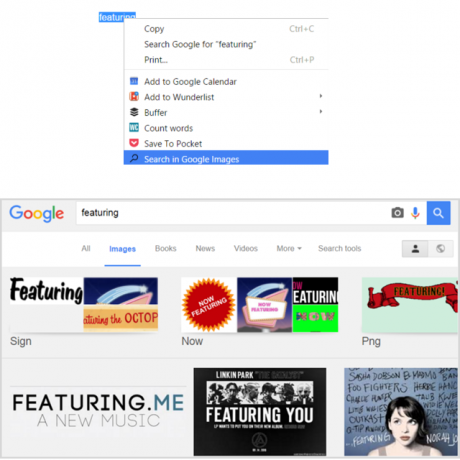
Hvis du er en Bigstock-bruger eller er interesseret i at afprøve tjenesten, har både Firefox og Chrome udvidelser, der lader dig søge hurtigt. Bigstockphoto-søgning for Firefox er installeret som et søgeplugin. Så skriv bare dit ord eller din sætning i din søgefelt og vælg derefter ikonet fra din liste over søgemaskiner. Du føres derefter direkte til Bistock-webstedet, der viser dine resultater.
For Chrome sætter Bigstock Image Search [No Longer Available] et ikon lige på din værktøjslinje. Når du vil finde et billede, skal du blot vælge ikonet og indsætte dit ord eller en sætning i pop op-vinduet. Dine søgeresultater vises lige i det mindre vindue, og Bigstock-webstedet åbnes, hvis du beslutter at vælge et billede.

Bigstock har flere tilgængelige planer afhængigt af hvor mange billeder du downloader pr. Dag eller måned. Billedabonnementer starter ved $ 69 pr. Måned, eller du kan købe billedkreditter fra $ 35 for 10. Bigstock tilbyder også videoabonnementer.
Find lignende billeder: Omvendt søgning
Firefox, Chrome og Opera har virkelig gode udvidelser til også at finde lignende billeder. Disse udvidelser giver ikke kun søgeresultater med lignende billeder, men også korte detaljer som størrelsen. Du vil derefter se et link for at se flere størrelser på billedet, når de er tilgængelige. Og som en bonus vises der også websider med matchende billeder til dig.
Du bruger hver af dem på dybest set samme måde, hvor du begynder med at højreklikke på billedet. Vælg derefter det relevante værktøj fra din kontekstmenu 10 bedste genveje, der kan tilføjes til din højreklik-menuDen kontekstmenu, der dukker op, hver gang du udfører et højreklik, kan hjælpe dig med at blive mere produktiv. Med det rigtige værktøj er det en leg at tilpasse genveje deri. Læs mere som vist i det animerede billede nedenfor, der bruger udvidelsen Image Searcher i Opera. Dette åbner bekvemt en ny fane, der viser de matchende søgeresultater.
Find din foretrukne billedforlængelse med omvendt opslag fra følgende liste.
Firefox
- Google Image Search [Ikke længere tilgængelig] af Nishan Naseer
- Søg efter billede [Ikke længere tilgængeligt] af Google
- Hurtig billedforskning af USA Cyborg
Chrome
- Hurtig billedsøgning af Maar-ten
- Søg efter billede af Google
- Hurtig billedforskning af USA Cyborg
Opera
- Billedsøger af Trinhquoc
- Omvendt billedsøgning af Spadija
- Google Reverse Image Search af Jeremy Schomery
Bemærk, at det også er muligt at udføre en omvendt billedsøgning på mobile enheder Omvendt billedsøgning på mobile enheder er lettere end du trorGoogles omvendt billedsøgning er en af de bedste måder at finde kilden til et billede, men det er en smule vanskeligt på mobile enheder. Her er den rigtige måde at gøre det på. Læs mere !
Brug af en Picture Match-søgemaskine
Et andet godt værktøj til at finde lignende billeder, der fungerer på tværs af browsere såvel som på internettet, er TinEye. TinEye fungerer som grundlæggende en søgemaskine med billedkamp. Der er udvidelser til Firefox, Chrome, Opera og Safari. Der er også enkel internetadgang for dem med Internet Explorer eller Edge.
TinEye åbner sit eget websted i stedet for at levere resultater i Google, hvilket gør det anderledes fra starten. Webstedet tilbyder en praktisk funktion til hurtigt at sammenligne det billede, du søgte med, med specifikke resultater, der vises på siden. Du kan vælge at se billedet direkte i din browser eller besøge den side, det blev fundet på. Du kan også sortere resultaterne på TinEye efter ældste, nyeste, største, bedste match eller mest ændrede.

Der er en ekstra udvidelse kaldet Optagelse, omvendt billedsøgning tilgængelig for Firefox, Chrome og Opera, der fungerer med TinEye-motoren. Denne udvidelse udfører den samme søgning og giver de samme resultater, som den faktiske TinEye-udvidelse gør. Men det er bare en anden mulighed.
Hvordan søger du efter billeder?
Hvis du ofte udfører en billedsøgningssøgning, vil du vide, hvilke websider der bruger et specifikt billede, eller bare ønsker en hurtig måde at gøre det på find et billede, du har brug for Top 10 websteder med copyright og royaltyfrie billeder og fotosVi har samlet en liste over de bedste copyright-og royaltyfrie stockfotograferingswebsteder med millioner af gratis billeder og fotos. Læs mere , disse udvidelser har du dækket.
Har du et værktøj, du kan lide bortset fra Google Image-søgemaskinen 6 gratis websteder til public domain billeder og gratis stockfotosPublic Domain refererer til materiale, der er 'offentligt tilgængeligt' og ikke dækket af intellektuel ejendomsret eller ophavsret. I nutidens medier, hvor billedkunst er rigeligt, er der stor efterspørgsel efter billeder, for eksempel til ... Læs mere som du gerne vil dele? Du er velkommen til at kommentere nedenfor og dele den med andre.
Billedkredit: Violetkaipa via Shutterstock.com
Med sin kandidatgrad i informationsteknologi arbejdede Sandy i mange år i it-branchen som projektleder, afdelingsleder og PMO-leder. Hun besluttede derefter at følge sin drøm og skriver nu om teknologi på fuld tid.